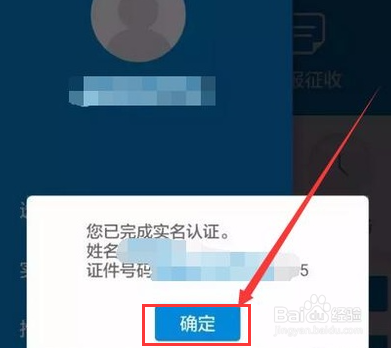1、点击“人像”图标打开APP,点击屏幕左上角的“人像”图标。
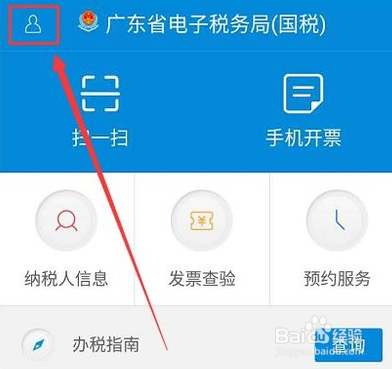
2、点击“注册”点击后,屏幕会弹出注册界面,点击“注册”。

3、点击“下一步”输入手机号码和验证码,点击“下一步”。
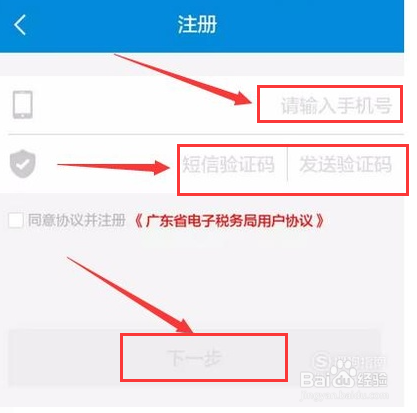
4、点击“注册”点击“下一步”后,填写“用户名”,“密码”,密码需填写两次,两次必须要一致才行,填写完后,点击“注册”。
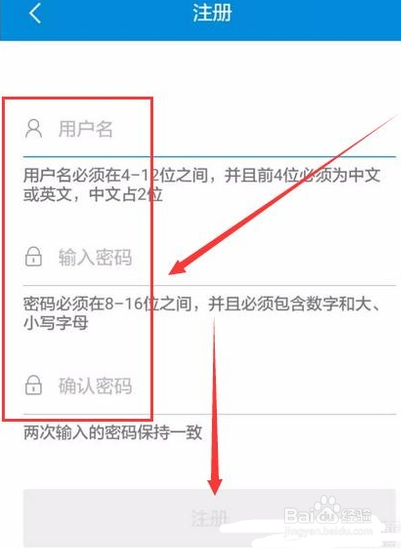
5、点击“确定”注册成功了,屏幕界面会弹出“注册成功”字样,点击“确定”。

6、返回主页面回到主页面,点击屏幕左上角的“人像”图标。
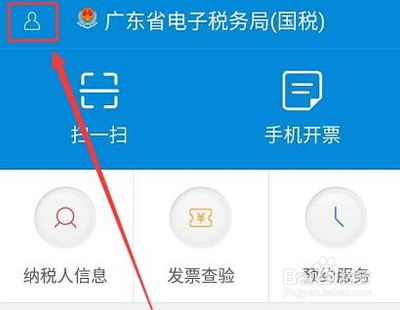
7、点击“请登录“点击屏幕左上角的“人像”图标后,界面会跳转到登录界面,再点击“请登录“。
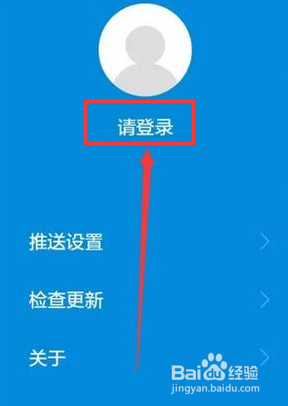
8、点击“登录”输入“用户名”、“密码”,点击“登录”。

9、实名制的提醒登录成功后,屏幕会弹出实名制的提醒,点击“确定”。

10、填写个人资料填写个人资料,填写好后,点击“下一步“。

11、点击“拍照”页面会跳转到“上传照片”的界面,点击“拍照”,上传手持证件照、及身份证正面照。
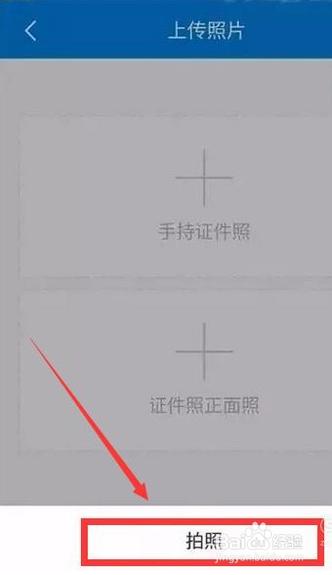
12、实名认证则办理完毕APP会自动识别身份证信息,如果与填写的注册信息一致,则会弹出实名认证成功的提醒,最后点击“确定”,国税电子税务的实名认证则办理完毕。